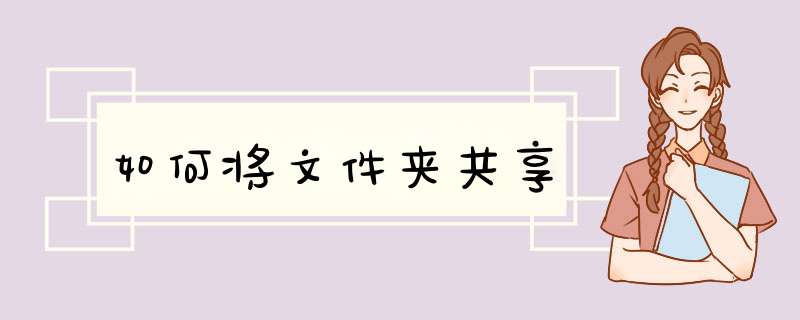
右键要共享的文件夹,将鼠标移动到“共享“上,点击特定用户。
点击后,d出文件共享窗口,点击下面的向下箭头,可以打开下拉共享用列表。
选择要共享的用户,点击添加
点击后,共享的用户就可以在底下的方框里看到
点击底下方框的权限级别向下箭头,可以设置权限。
都设置好后,点击共享。
点击后,系统设置共享文件夹,要等待几分钟,系统提示共享文件夹设置成功,点击完成
电脑共享文件夹的设置方法如下:
工具/原料:联想Y7000P,Windows10。
1、进入Windows电脑控制面板页面后,选择并点击里面的【网络和Internet】。
2、打开网络和Internet页面后,点击里面的【网络和共享中心】。
3、在跳转的新页面中点击左侧的【更改高级共享设置】,进入新页面后将专用的共享选项打开,并点击【保存更改】。
4、更改完成后右键点击要共享的文件,并点击最下面的【属性】。
5、打开文件属性页面后点击上面的【共享】,在跳转的共享页面中点击【高级共享】,并勾选【共享此文件夹】,点击【确定】。
6、然后勾选完成后点击【共享】,在新窗口中点击箭头图标,并在用户列表中点击【Everyone】。
7、选择完成后点击后面的添加,并设置权限级别,点击下面的【共享】即可。
以上问题有两个方法:1、双击打开桌面上的“此电脑”。
2.下方就是在同一个局域网或者家庭组的成员,双击对应的菜单可以进入查看信息。
3.然后找到想要查看的共享文件来源,是哪个用户分享的文件就双击打开对应的网络计算机名称。
4.该用户共享的资料分文件夹都显示在这里。
第二个方法是找到网上邻居或者网络。
打开电脑的文件夹,找到下方的网络,或者右键电脑的开始,点击文件资源管理器,再点击网络。
右方出现的计算机就是共享的电脑设备了,找到你要寻找的共享电脑,点进去找共享文件即可(前提是对方没有设置密码)。
欢迎分享,转载请注明来源:内存溢出

 微信扫一扫
微信扫一扫
 支付宝扫一扫
支付宝扫一扫
评论列表(0条)